Jak omezit nabíjení baterie na vašem notebooku?
Různé / / April 29, 2023
Notebooky se staly široce populární díky jejich přenositelnosti a použitelnosti. Tato zařízení používají k fungování lithium-iontové baterie. Všichni si uvědomujeme, že baterie mají tendenci se časem degradovat, čím více je používáme, a protože notebooky používají lithium-iontové baterie, jsou také náchylné k degradaci baterií v důsledku přebíjení. V tomto článku se budeme zabývat všemi možnými metodami pro každou společnost vyrábějící notebooky, které vám pomohou omezit nabíjení baterie vašeho notebooku.
Každá značka vyrábějící notebooky má svůj způsob, jak omezit nabíjení baterie, aby se prodloužila její životnost a zabránilo se jejich rychlé degradaci. Populární společnosti jako Dell, HP, Lenovo, MSI, Asus, Acer a další mají své vlastní vestavěné aplikace pro nastavení nabíjení baterie Threshold, tato funkce zabraňuje tomu, aby se notebook po určitém okamžiku přestal nabíjet, a tím zvyšuje jejich celkovou životnost Všeobecné.
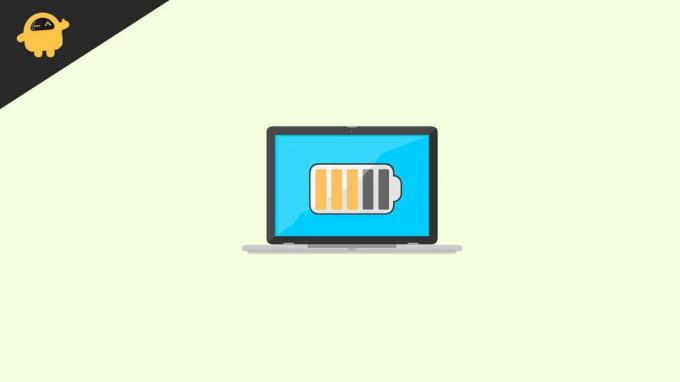
Obsah stránky
-
Jak omezit nabíjení baterie na vašem notebooku?
- Omezení nabíjení baterie v noteboocích Dell
- Omezení nabíjení baterie u notebooků Acer
- Omezení nabíjení baterie v noteboocích Lenovo
- Omezení nabíjení baterie u notebooků HP
- Omezení nabíjení baterie u notebooků Asus
- Omezení nabíjení baterie u notebooků MSI
- Závěr
Jak omezit nabíjení baterie na vašem notebooku?
Notebooky jsou malá zařízení, která obsahují hodně energie a produkují více tepla než běžné ruční zařízení jako je mobilní, proto se lithium-iontová baterie velmi rychle degraduje v důsledku přebíjení notebook. Notebooky také vyžadují vyšší příkon, který rychle projde cykly, které lithium-iontová baterie vydrží.
Omezení nabíjení baterie v noteboocích Dell
Na noteboocích Dell existuje velmi uživatelsky přívětivý způsob, jak omezit nabíjení baterie v jejich laptopech. Uživatel si musí stáhnout soubor Dell Power Manager aplikace z obchodu Microsoft Store nebo oficiálních webových stránek společnosti Dell, pomocí tohoto softwaru můžeme omezit nabíjení baterie v noteboocích Dell. Po dokončení instalace softwaru postupujte podle následujících kroků ve správném pořadí –
- Otevři Dell Power Manager aplikaci tak, že na ni dvakrát kliknete.
- Klikněte na informace o baterii na levé straně aplikace.
- Poté znovu vyberte vlastní z levé strany aplikace.
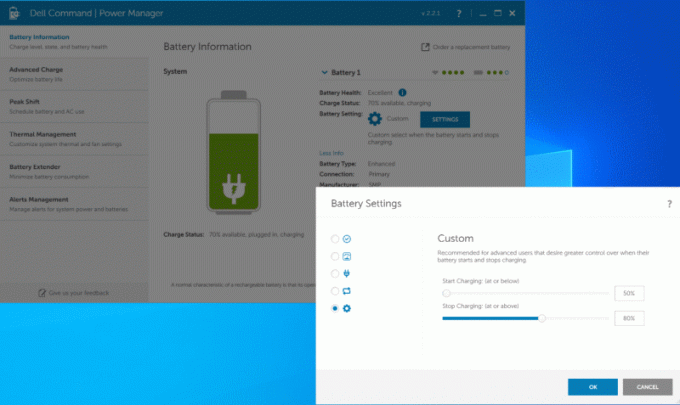
Reklamy
- Přesunutím posuvníků nastavte limit pro počáteční a koncové procento nabíjení.
- Uložte změny a zkuste nabít notebook, abyste zkontrolovali, zda byla metoda úspěšná.
Omezení nabíjení baterie u notebooků Acer
Pomocí aplikace Acer Care Center můžete nastavit limit nabíjení baterie notebooku Acer. Uživatelé si musí aplikaci stáhnout z oficiálních stránek společnosti Acer pod Ovladače a manuály Acer sekce. Zadejte model svého notebooku a nainstalujte software. Rozbalte složku zip a nainstalujte aplikaci. Kroky k omezení nabíjení baterie u notebooků Acer jsou následující –
- Otevřete aplikaci Acer Care Center.
- Vybrat Kontrola kategorie z levé strany.

- Klikněte na šipku vedle Stav baterie možnost přinést Limit nabití baterie volba.
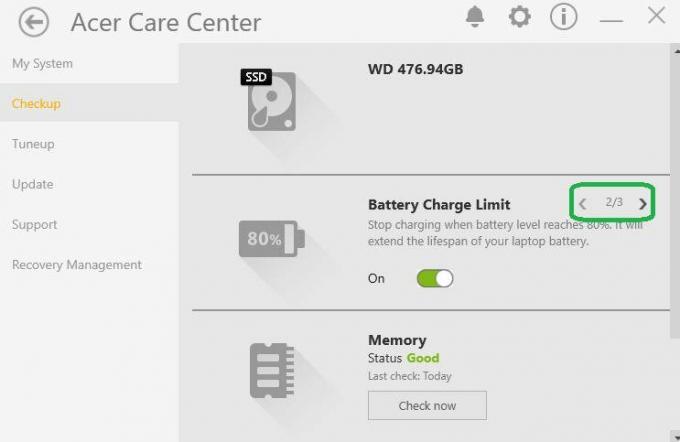
- Chcete-li tuto možnost zapnout, posuňte tlačítka směrem k pravé straně.
Omezení nabíjení baterie v noteboocích Lenovo
Uživatelé notebooků Lenovo si musí stáhnout Lenovo Vantage aplikace z obchodu Microsoft na oficiálních stránkách Lenovo. Po stažení softwaru postupujte podle následujících kroků, abyste omezili nabití baterie svého notebooku Lenovo –
Reklamy
- V aplikaci Lenovo Vantage klikněte na přístroj rozevírací seznam.
- Vybrat Napájení pod Přístroj.
- Přejděte dolů a přejděte na Nastavení baterie sekce.

- Vyberte počáteční a koncová procenta pro Prahová hodnota nabití baterie pro zapnutí možnosti omezovače nabití baterie.
Omezení nabíjení baterie u notebooků HP
Tato metoda není příliš uživatelsky přívětivá, pokud jde o notebooky HP. Chcete-li omezit nabíjení baterie v notebooku HP, musí uživatel vstoupit do nastavení bios na notebooku a zapnout jej odtud. Není to příliš bezpečný přístup, protože změna špatného nastavení může vést ke kritickým selháním systému, přesným dodržováním této příručky krok za krokem byste se však tomuto problému měli vyhnout a učinit ji uživatelsky přívětivou Zkušenosti. Pro přístup k biosu jakéhokoli notebooku HP musíme provést následující:
- Vypněte systém a znovu jej zapněte.
- Rychlým stisknutím klávesy F10 na klávesnici během spouštěcí sekvence vstoupíte do biosu.
- Jednou v BIOS, pomocí klávesy se šipkou vpravo otevřete Konfigurace tab. Pokud ne, otevřete Pokročilý tab.

Reklamy
- Použijte šipku dolů a vyberte Adaptivní optimalizátor baterie. Pokud není k dispozici, vyberte Možnosti správy napájení.
- Zapnout Adaptivní optimalizátor baterie.
Omezení nabíjení baterie u notebooků Asus
Uživatel si musí stáhnout aplikaci MyASUS z obchodu Microsoft a poté postupovat podle těchto kroků –
- Otevři Přizpůsobení kartu v levém panelu.
- Vybrat Výkon a výkon tab.

- Poté vyberte Režim maximální životnosti.
- Uložte změny a zavřete aplikaci.
Omezení nabíjení baterie u notebooků MSI
Uživatelé si musí stáhnout software MSI Dragon Center a postupovat podle těchto kroků, aby omezili nabíjení baterie na vašem notebooku MSI.
- Spusťte MSI Dragon Center aplikace.

- Klikněte na baterie ikonu na spodním panelu nástrojů pro otevření Možnost zdraví baterie.
- Vyberte nejvhodnější možnost úspory baterie a uložte změny.
Závěr
Tím se dostáváme na konec této příručky pro omezení nabíjení baterie na vašem notebooku. Snažili jsme se pokrýt všechny výrobce notebooků, ale v případě, že nenajdete konkrétní podrobnosti o svém notebooku, můžete vždy použít výchozí možnost spořiče baterie Windows. Pro uživatele MacBooku můžete také použít výchozí možnost spořiče baterie, kterou poskytuje MacOS.



